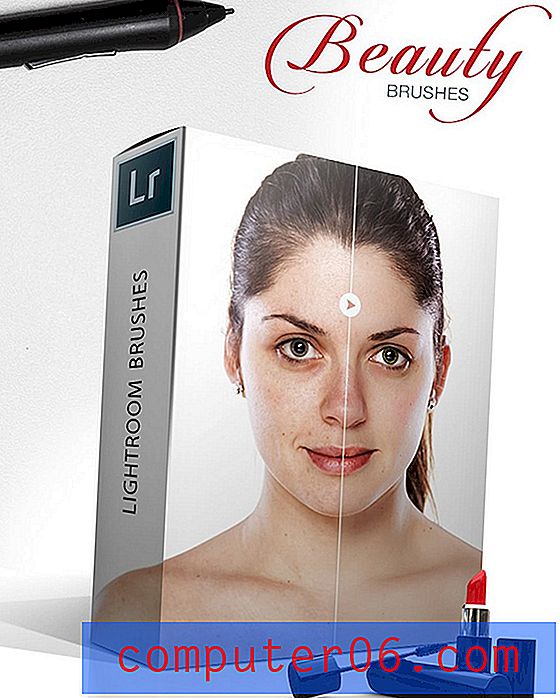So blenden Sie den Hintergrund beim Drucken in Google Slides aus
Wenn Sie Ihre Präsentation mit einem Hintergrund in Google Slides formatieren, wird sie optisch viel ansprechender, wenn Sie diese Präsentation auf einem Computer halten. Durch das Hinzufügen von Farben und Mustern sehen Ihre Informationen häufig besser aus, wodurch die Art und Weise, wie Ihr Publikum Ihre Präsentation bewertet, verbessert wird.
Die Schärfe der visuellen Anzeigen lässt sich jedoch häufig nicht auf die gedruckte Seite übertragen, und Sie stellen möglicherweise fest, dass Ihre Informationen schwer zu lesen sind, wenn sie auf einem farbigen Hintergrund gedruckt werden. Darüber hinaus verbrauchen viele Folienhintergründe die gesamte Folie, was bedeuten kann, dass Sie beim Drucken Ihrer Präsentation viel mehr Tinte verwenden. Wenn eines dieser Probleme Sie betrifft, ist es möglicherweise besser, Ihre Präsentation ohne Hintergrund zu drucken. In unserem folgenden Tutorial erfahren Sie, wie Sie diese Einstellung so ändern, dass die gedruckten Folien nicht den Hintergrund enthalten. Der Hintergrund bleibt jedoch erhalten, wenn Sie die Präsentation von Ihrem Computer aus anzeigen.
So drucken Sie ohne Hintergrund in Google Slides
Bei den Schritten in diesem Artikel wird davon ausgegangen, dass Sie eine Google Slides-Datei haben, die Sie drucken möchten, die Präsentation jedoch einen Hintergrund hat, den Sie nicht drucken möchten. Beachten Sie, dass dadurch der Hintergrund nicht aus der Präsentation entfernt wird, sodass er bei der Präsentation von einem Computer aus weiterhin sichtbar ist. Dadurch wird einfach verhindert, dass der Hintergrund angezeigt wird, wenn Sie die Präsentation drucken.
Schritt 1: Melden Sie sich unter https://drive.google.com/drive/my-drive bei Google Drive an und doppelklicken Sie auf die Datei, die Sie ohne Hintergrund drucken möchten.
Schritt 2: Klicken Sie oben im Fenster auf die Registerkarte Datei .

Schritt 3: Wählen Sie die Option Druckeinstellungen und Vorschau .
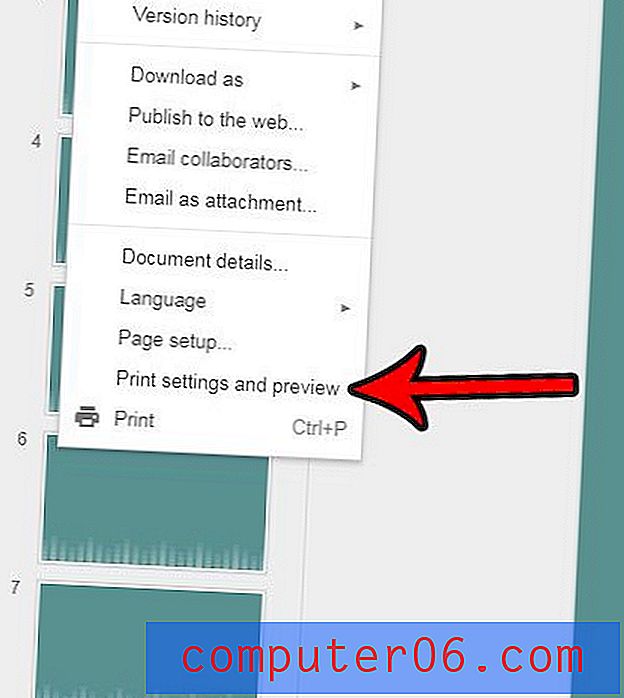
Schritt 4: Klicken Sie in der Symbolleiste über der Diashow auf die Schaltfläche Hintergrund ausblenden .
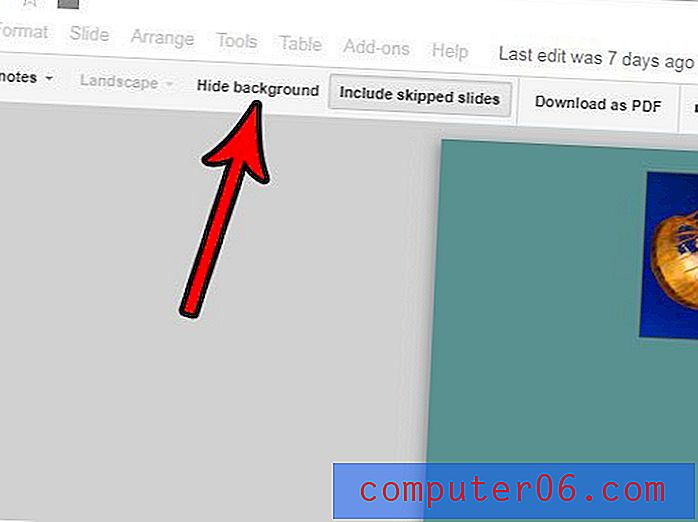
Sie können dann auf die Schaltfläche Drucken in der grauen Symbolleiste klicken, um mit dem Drucken der Präsentation fortzufahren.
Hat Ihr Präsentationsdruck ein seltsames Seitenverhältnis, das mehr oder weniger Platz auf dem Bildschirm einnimmt, als Sie möchten? Erfahren Sie, wie Sie das Seitenverhältnis in Google Slides so anpassen können, dass dies nicht mehr geschieht.